การสร้างปฏิทินเพิ่มเติม
นอกจากปฏิทินMicrosoft Outlook เริ่มต้นแล้ว คุณสามารถสร้างปฏิทิน Outlook อื่นๆ ได้ ตัวอย่างเช่น คุณสามารถสร้างปฏิทินสําหรับการนัดหมายส่วนบุคคลของคุณ โดยแยกต่างหากจากปฏิทินงานของคุณ
หมายเหตุ: ถ้าขั้นตอนภายใต้แท็บ Outlook ใหม่ นี้ยังไม่ทํางาน คุณอาจยังไม่ได้ใช้ Outlook ใหม่สําหรับ Windows เลือก Outlook แบบคลาสสิกและทําตามขั้นตอนเหล่านั้นแทน
-
ในปฏิทิน ให้เลือกแท็บ หน้าแรก
-
ทางด้านซ้าย ด้านล่างตารางปฏิทิน ให้เลือก

-
ทางด้านซ้าย ให้เลือก สร้างปฏิทินเปล่า
-
ใส่ชื่อสําหรับปฏิทินใหม่ของคุณ จากนั้น ภายใต้ เพิ่มลงใน ให้เลือกประเภทที่จะเพิ่มปฏิทิน (ประเภทจะปรากฏทางด้านซ้ายภายใต้มุมมองเดือนในปฏิทิน)
-
เลือก บันทึก
เคล็ดลับ:
-
เมื่อต้องการแชร์ปฏิทิน ให้ดู แชร์ปฏิทิน Outlook กับบุคคลอื่น
-
เมื่อต้องการเปิดปฏิทินที่แชร์ ให้ไปที่ หน้าแรก > เพิ่มปฏิทิน > เพิ่มจากไดเรกทอรี
-
เมื่อต้องการลบปฏิทิน ให้คลิกขวาที่ชื่อปฏิทินในบานหน้าต่างนําทาง แล้วเลือก เอาออก
เมื่อคุณสร้างปฏิทินเพิ่มเติม ซึ่งมักจะเรียกว่าปฏิทินรอง คุณอาจเพิ่มเหตุการณ์ลงในปฏิทินนั้นและคาดว่าเหตุการณ์เหล่านั้นจะส่งผลกระทบต่อเวลาว่างของคุณด้วย อย่างไรก็ตาม เมื่อผู้อื่นดูเวลาว่างของคุณโดยใช้ระบบจัดการกําหนดการ เหตุการณ์ในปฏิทินรองจะไม่แสดงขึ้น ลักษณะการทำงานนี้เป็นไปตามการออกแบบ เฉพาะเหตุการณ์บนปฏิทินหลักของคุณเท่านั้นที่ส่งผลต่อเวลาว่างของคุณ
สิ่งสำคัญ: ถ้าคุณสร้างปฏิทินใหม่ภายใต้ปฏิทิน Exchange ของคุณ ปฏิทินใหม่จะซิงค์กับเซิร์ฟเวอร์ Exchange ด้วย อย่างไรก็ตาม ถ้าคุณสร้างการประชุมบนปฏิทิน Exchange ใหม่ การตอบกลับการประชุมนี้จะไม่ถูกคํานวณ
-
ใน ปฏิทิน บนแท็บ โฟลเดอร์ ในกลุ่ม ใหม่ ให้คลิก ปฏิทินใหม่
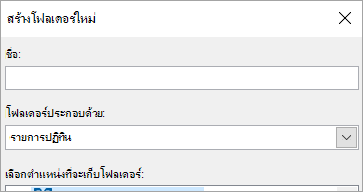
หมายเหตุ: ถ้าคุณอยู่ในจดหมาย ที่ติดต่อ งาน Journal หรือบันทึกย่อ บนแท็บ โฟลเดอร์ ในกลุ่ม สร้าง ให้คลิก โฟลเดอร์ใหม่ ในรายการ โฟลเดอร์ประกอบด้วย ให้คลิก รายการปฏิทิน
-
ในกล่อง ชื่อ ให้พิมพ์ชื่อสําหรับปฏิทินใหม่
-
ในรายการ เลือกตําแหน่งที่จะวางโฟลเดอร์ ให้คลิก ปฏิทิน แล้วคลิก ตกลง
ปฏิทินใหม่จะปรากฏใน บานหน้าต่างนำทาง ปฏิทิน
เมื่อต้องการดูปฏิทิน ให้เลือกกล่องกาเครื่องหมายสําหรับปฏิทิน
เมื่อเลือกกล่องกาเครื่องหมายหลายกล่อง ปฏิทินจะปรากฏในมุมมองแบบเคียงข้างกันและสามารถสลับไปยังมุมมองการวางซ้อนของปฏิทินได้ สําหรับข้อมูลเพิ่มเติม ให้ดูที่ ดูปฏิทินหลายปฏิทินพร้อมกัน
เคล็ดลับ: เมื่อต้องการลบปฏิทิน ให้คลิกขวาที่ชื่อปฏิทินในบานหน้าต่างนําทาง แล้วคลิก ลบชื่อปฏิทิน










